[免費] Select and Speak 網頁真人語音朗讀器,上網用聽的!(支援英文、中文、日文、韓文、德文、西班牙…等多國語言)
上網時如果覺得網頁中的文字太多、太小或密密麻麻的不好閱讀,或者你手邊正在忙別的事情,希望能用耳朵「聽」的方式來讀取網頁中的內容,這時可以試試看下面這個 Google Chrome 瀏覽器的免費擴充套件 Select and Speak。
就跟這程式的名字一樣,Select and Speak 使用起來相當簡單,就是選取文字、使其反白後按右鍵再點「Select and Speak」,便可讓電腦自動朗讀你所選取的文字內容。目前 Select and Speak 可支援包括中文、英文、日文、韓文、德文、法文…在內的數十國語言,亦可預先設定好唸網頁時的速度、音量大小與男聲、女聲…等等細節。
實際找了一些文章、新聞等等內容來測試,其實在中文字的方面讀得還不錯,至少語調、斷句跟文字都相當清楚,頂多是某些破音字、口語或非正式用法,電腦可能還不太懂之外,其他聽起來都還不錯。尤其是可以設定鍵盤快速鍵來啟動發音功能(預設為 Ctrl+Shift+s,可自訂),對於視力不好或視覺方面有點障礙的使用者來說,這外掛真的相當方便!
▇ 軟體小檔案 ▇ (錯誤、版本更新回報)
軟體名稱:Select and Speak 軟體版本:0.1.8 軟體語言:英文 軟體性質:免費軟體 系統支援:此為 Google Chrome 瀏覽器擴充套件(下載 Google Chrome) 官方網站:按這裡 軟體下載:用 Google Chrome 瀏覽器開啟「這個」網頁,按一下右上角的「+ 加到 CHROME」按鈕即可將程式安裝到電腦中
網頁朗讀 DEMO:
使用方法:
第1步 用 Google Chrome 瀏覽器開啟「這個」網頁,按一下右上角的「+ 加到 CHROME」按鈕即可將程式安裝到電腦中。
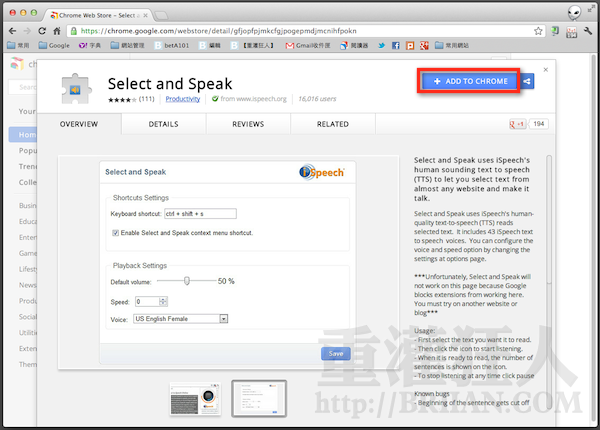
第2步 安裝好外掛程式後,網址列右邊會多出一個 Select and Speak 小圖示,請在圖示上方按一下滑鼠右鍵再點「選項」即可開啟設定頁面。
我們可以在設定頁面中設定要用什麼樣的鍵盤快速鍵組合來啟動網頁發音功能,也可在「Voice」選單中點選你要發音的語言,如果你要讀中文網頁,就選「Taiwan Chinese Female」這選項。全部設定好之後,按一下「Save」按鈕即可完成。
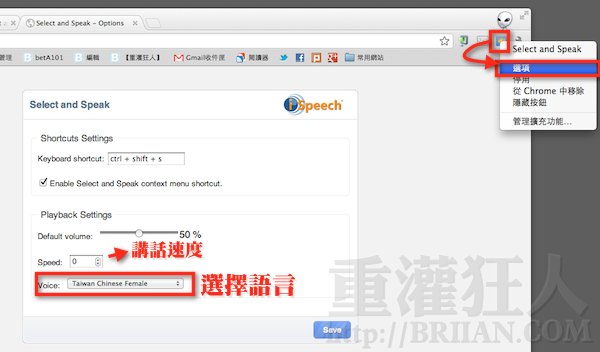
第3步 當我們瀏覽網頁時,如果要瀏覽器唸出來給我們聽,可以選取文字、使其反白後,再按一下滑鼠右鍵並點「Select and Speak」即可開始讀給你聽。
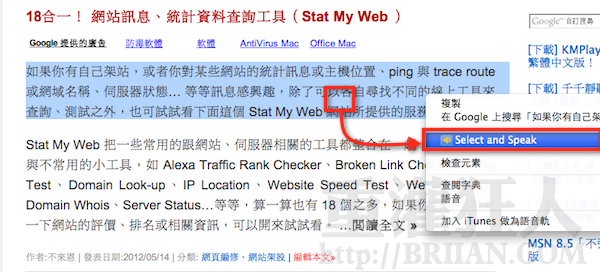
已經加到chrome了, 但為人可右上⻆沒有出現select and speak 的圖示?
大家可以去google “真人發音 TTS”
有些要付費的發音都跟真人一樣了
安裝完之後沒反應耶,中文和英文都是過沒聲音。
謝謝!可聽見聲音,還不錯用!
唸國文課文剛剛好呢!
大大你好:
「直譯秘書」似乎更有趣,你打出來的字,她都念得出來;你移動滑鼠時,她的眼睛會跟著轉動。
真神呀!哈!這個更好玩,不妨參考。網址如下:
http://www.oddcast.com/home/demos/tts/frameset.php?frame1=talk
只會讀英文…
這個不錯~很實用,以後多介紹一些這種實用工具~
剛剛安裝和使用都沒問題,真的很不錯!!
剛才試用了一下,發現選擇台灣發音講話蠻生硬的(像一個字一個字的唸),反倒是使用大陸發音還較流利,英文、日文的發音都還蠻不錯的,不過對於在多國平台中切換的使用者來說,該軟體不會自動依所在國來自行切換語言這一點還蠻不方便的。
以前XP時代就有嚕 text to speech
http://support.microsoft.com/kb/306902
只是不能多國….
現在google翻譯也可以用,不過要貼上翻譯區@_@
果然跟在下猜的沒錯!!
沒有辦法做大量輸入 & 大量輸出,
譬如: 線上小說等等~~ 都是長篇大量的文字,
如果可以使用這個方式的話,就可以一邊做事情,
一邊 “聽小說”,相信這個方式會更實用
以上 AYO 阿佑
長篇文章可能要用軟體來做了
长篇文章半天没反应,小段落倒是可以正常播放。
安裝好了,但沒有反應, 沒有發聲
我剛用yahoo新聞測試 選取文字按右鍵 點下select & speak 是ok的~^^
我安裝完成後,也是沒有反應,沒有發聲…
設置一下,選擇chinese male聲音選項.
不錯!!但是標點符號不會停頓是一口氣念到完的那種..